Spørsmål
Problem: Hvordan fikse Windows 10-feilkode 0x8007003B "En uventet nettverksfeil oppstod"?
Hallo. Jeg vil rapportere et problem, som stadig skjer på jubileumsoppdateringen (1607) av Windows 10. Når jeg oppretter en mappe på en deling på Windows Server 2012 R2 Essentials, blir filutforskeren sittende fast i omtrent et minutt og viser deretter en feilmelding melding som lyder som følger: “En uventet feil hindrer deg i å gi nytt navn til mappen […] Feil 0x8007003B: En uventet nettverksfeil skjedde». Vennligst hjelp meg med å fikse dette problemet!
Løst svar
Brukere begynte å rapportere feilkode 0x8007003B feil tilbake i 2016 da Windows 10 Pro versjon 1607[1] Bygg 14393.x (jubileumsutgaven for august 2016) ble utgitt.
Forskning avdekket at alle typer Windows 10-1607 (virtuell maskin eller fysisk, med annet hovedkort/NIC)[2] produsenter) som kjører Windows Server 2012 R2 Essentials i et virtualisert miljø kan, og gjør det vanligvis, støte på denne feilen når du prøver å opprette eller gi nytt navn til en mappe.
Prosessen med en slik oppgave utvides åpenbart fra første klikk og fryser til slutt ved å levere File Explorer og ender opp med en feilmelding:
Feil 0x8007003B: Det oppstod en uventet nettverksfeil.
Flere påpekte at feilen gjør at også Outlook slutter å fungere.
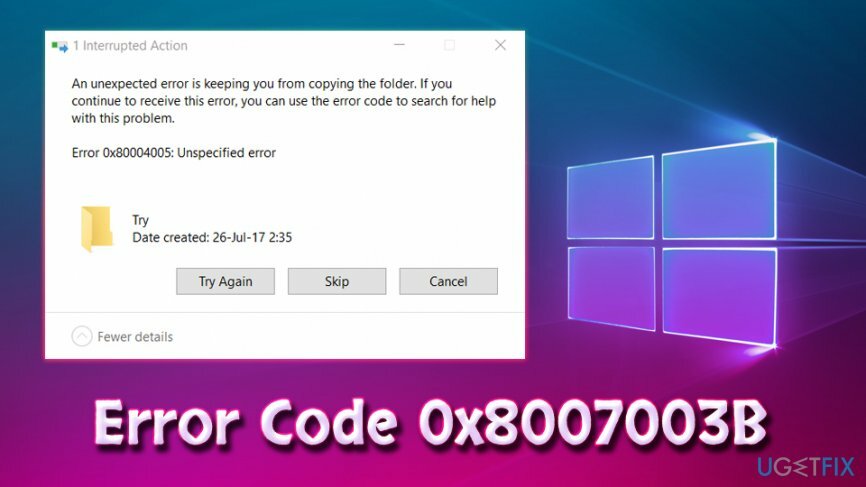
Dessverre, men Microsoft har ennå ikke godkjent dette problemet, noe som betyr at du ikke kan finne noen 100% pålitelige 0x8007003B feilrettinger. Likevel arbeider folk med denne feilen i så lang tid at forskjellige metoder for å fikse den allerede har blitt prøvd.
For eksempel, slike vanlige feilutløsere som antivirus/brannmurkonflikt, korrupt Windows-register, skadede/ødelagte systemfiler, server- og klienttilkoblingsproblemer, etc.
Virus kan føre til at flere feil oppstår på maskinen (inkludert feilkode 0x8007003B), og i I mellomtiden tror brukere stort sett at det er noen problemer med programvaren, operativsystemet eller til og med maskinvare. Derfor bør brukere som opplever hyppige feil, programvarekrasj og andre funksjonsfeil først skanne PC-en for skadelig programvare.[3] Vi anbefaler å bruke ReimageMac vaskemaskin X9, siden denne programvaren også er i stand til å fikse ulike PC-problemer.
Hvis du utførte en fullstendig systemskanning og den ikke ga resultater (noe som er høyst sannsynlig), bør du fortsette med følgende feilrettinger for feilkode 0x8007003B.
Løsning 1. Deaktiver anti-malware-programvare
For å reparere skadet system, må du kjøpe den lisensierte versjonen av Reimage Reimage.
Hvis du bruker tredjeparts antivirusprogramvare, bør du prøve å deaktivere den midlertidig, og de prøver å kopiere filene dine. De fleste sikkerhetsprogrammer kan deaktiveres ved å høyreklikke på ikonet og klikke "Deaktiver." Vennligst avstå fra å besøke noen mistenkelige nettsteder mens datamaskinen din er ubeskyttet. Hvis feilkode 0x8007003B vedvarer, følg neste trinn.
Løsning 2. Deaktiver Windows-brannmuren
For å reparere skadet system, må du kjøpe den lisensierte versjonen av Reimage Reimage.
Flere brukere rapporterte at det å slå av brannmuren hjalp dem med å fikse feilkode 0x8007003B. For å gjøre det, følg disse trinnene:
- Klikk på Start knappen og skriv inn Kontrollpanel
- Derfra går du til System og sikkerhet
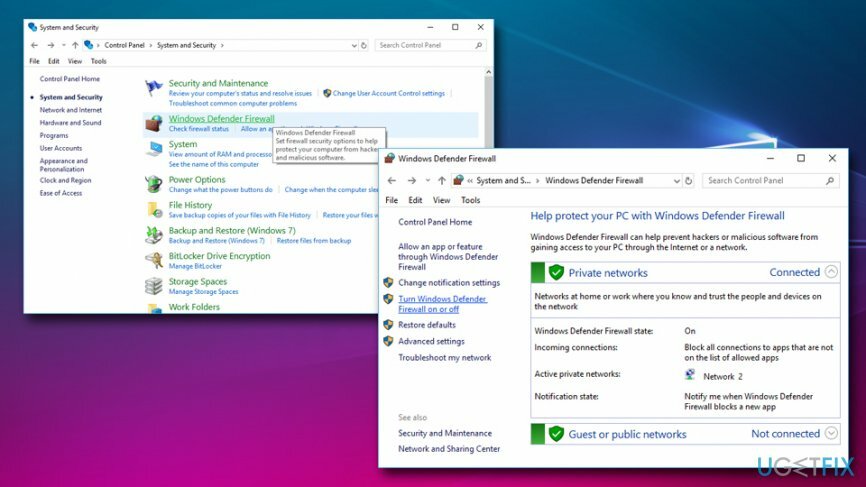
- Klikk på Windows Defender brannmur
- Klikk på i venstre rute Slå Windows Defender-brannmur på eller av
- Slå av brannmur og klikk OK
-
Omstart din PC
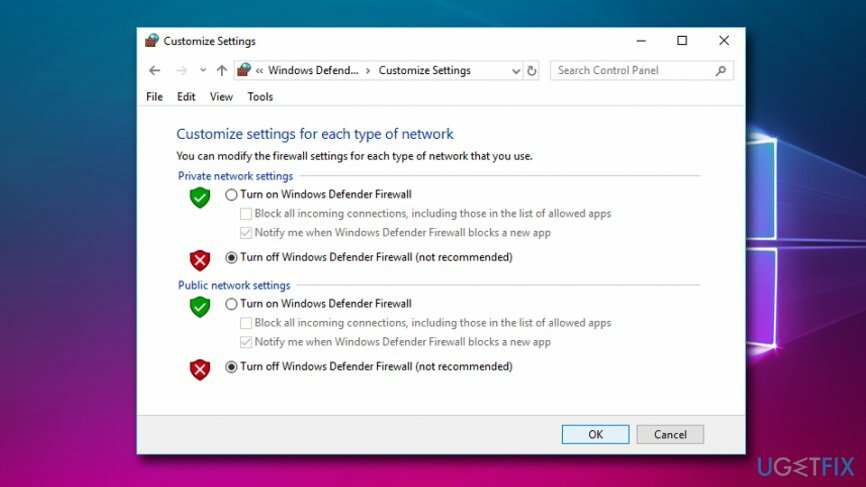
Løsning 3. Slå av Windows Search
For å reparere skadet system, må du kjøpe den lisensierte versjonen av Reimage Reimage.
Hvis du bruker søk i sjeldne tilfeller, ikke nøl med og deaktiver Windows Search for å fikse 0x8007003B-feil på Windows 10. For dette formålet må du:
- trykk Windows-tast + R og skriv inn tjenester.msc
- I Tjenester-vinduet, bla ned og finn Windows-søk
- Høyreklikk på den og velg Egenskaper
- Under Oppstartstype, plukke Deaktiver og OK
- Ikke start PC-en på nytt
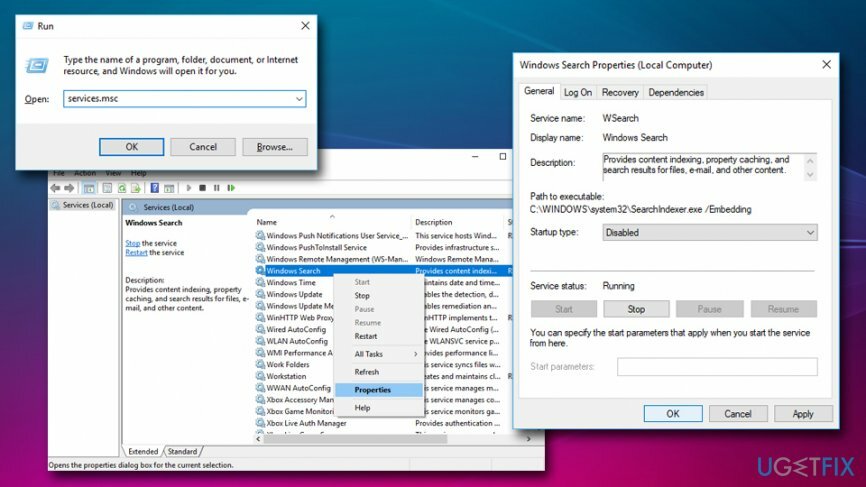
Løsning 4. Start SFC-skanning
For å reparere skadet system, må du kjøpe den lisensierte versjonen av Reimage Reimage.
Systemfil sjekket er et innebygd verktøy som er i stand til å finne og fikse ulike systemfeil. Følg disse trinnene:
- Trykk på Start og skriv inn Ledeteksten eller cmd
- Høyreklikk på søkeresultatet og velg Kjør som administrator
- Type sfc /scannow og treffer Tast inn
- Hvis Windows finner noen feil, vil det fikse dem automatisk
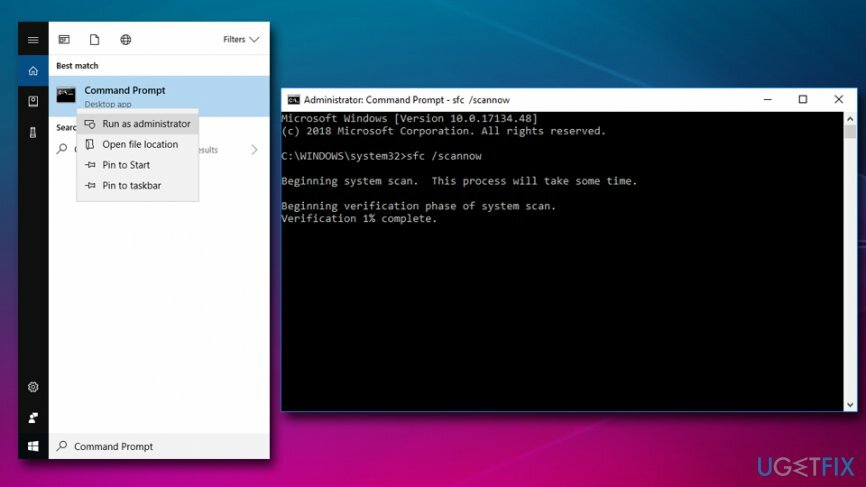
Løsning 5. Slett Windows-registeroppføringen
For å reparere skadet system, må du kjøpe den lisensierte versjonen av Reimage Reimage.
Noen brukere rapporterte at sletting av Registry hjalp dem med å fikse 0x8007003B-feilen. Advarsel: Hvis du utfører feil handlinger og skader Windows-registeret, kan det føre til systemfeil. Bruk derfor denne veiledningen på egen risiko:
- Klikk på Start-knappen og skriv inn regedit
- Navigere til HKEY_LOCAL_MACHINE\\SOFTWARE\\Microsoft\\Windows\\CurrentVersion\\WINEVT\\Channels
- Slett Microsoft-Windows-DxpTaskRingtone/Analytic
Forhåpentligvis har du klart å fikse 0x8007003B feil ved å utføre disse enkle trinnene.
Reparer feilene dine automatisk
ugetfix.com-teamet prøver å gjøre sitt beste for å hjelpe brukere med å finne de beste løsningene for å eliminere feilene deres. Hvis du ikke ønsker å slite med manuelle reparasjonsteknikker, vennligst bruk den automatiske programvaren. Alle anbefalte produkter er testet og godkjent av våre fagfolk. Verktøy som du kan bruke for å fikse feilen, er oppført nedenfor:
By på
gjør det nå!
Last ned FixLykke
Garanti
gjør det nå!
Last ned FixLykke
Garanti
Hvis du ikke klarte å fikse feilen ved å bruke Reimage, kontakt supportteamet vårt for å få hjelp. Vennligst gi oss beskjed om alle detaljer du mener vi bør vite om problemet ditt.
Denne patenterte reparasjonsprosessen bruker en database med 25 millioner komponenter som kan erstatte enhver skadet eller manglende fil på brukerens datamaskin.
For å reparere skadet system, må du kjøpe den lisensierte versjonen av Reimage verktøy for fjerning av skadelig programvare.

Privat internettilgang er en VPN som kan hindre Internett-leverandøren din Myndighetene, og tredjeparter fra å spore din online og lar deg være helt anonym. Programvaren gir dedikerte servere for torrenting og streaming, som sikrer optimal ytelse og ikke bremser deg. Du kan også omgå geo-restriksjoner og se tjenester som Netflix, BBC, Disney+ og andre populære strømmetjenester uten begrensninger, uavhengig av hvor du er.
Malware-angrep, spesielt løsepengevare, er den desidert største faren for bildene, videoene, jobb- eller skolefilene dine. Siden nettkriminelle bruker en robust krypteringsalgoritme for å låse data, kan den ikke lenger brukes før løsepenger i bitcoin er betalt. I stedet for å betale hackere, bør du først prøve å bruke alternativ gjenoppretting metoder som kan hjelpe deg med å gjenopprette minst en del av de tapte dataene. Ellers kan du også miste pengene dine, sammen med filene. Et av de beste verktøyene som kan gjenopprette i det minste noen av de krypterte filene – Data Recovery Pro.